2024-04-02. Spara din signatur, ny timerinställning för övertid, editera objekt snabbt …
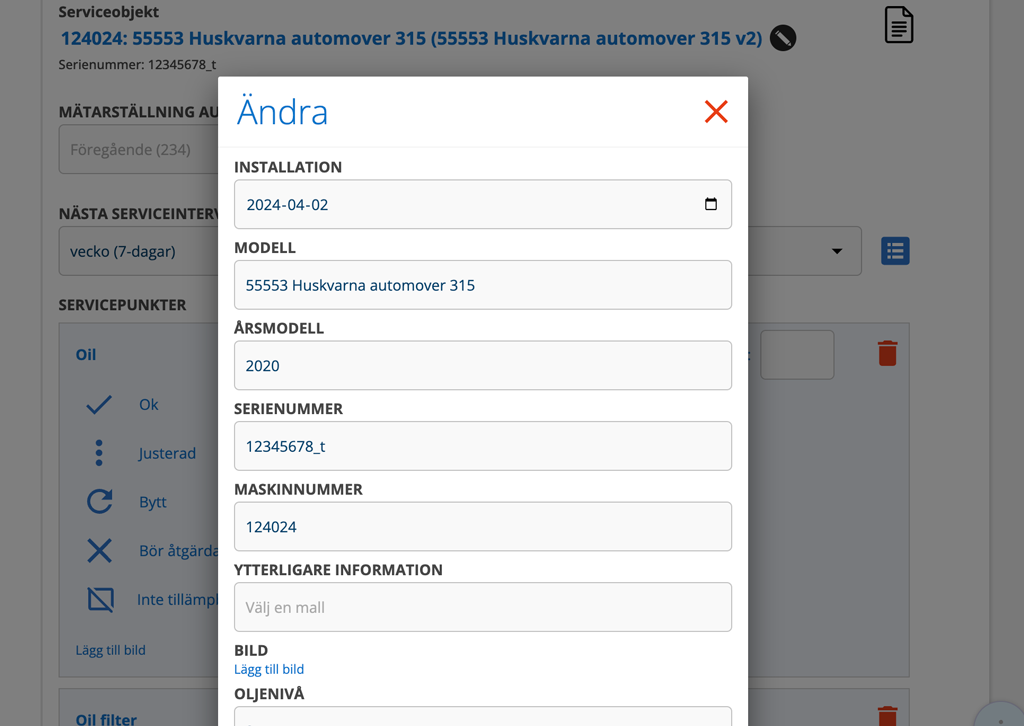

Ändra information om ett serviceobjekt på en order
Behöver du ändra på informationen om ett objekt på en order klickar du på pennan till höger om namnet på objektet. En popup öppnas där du kan göra dina ändringar. Här kan du också ladda upp bilder och dokument. Alla ändringar sparas på objektsposten.
En dokumentsymbol visar att det finns filer på objektet. Denna del ser du även om du inte har rättigheten att ändra på objektet. Klicka på symbolen så visas en lista med dokument. Vill du öppna ett dokument klickar du på filnamnet.
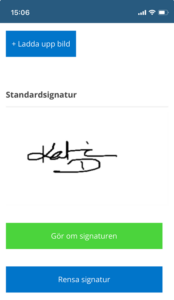
Spara din signatur
Trött på att skriva signaturen? Spara din signatur i din kontoinställningar så läggs den till automatiskt.
Gör så här:
- Klicka på ditt användarnamn. På dator hittar du det överst till höger. I mobil längst ner i menyn.
- Klicka på Skapa en signatur. Den vanliga signeringsrutan öppnas.
- Skriv din signatur.
- Spara.
Blir du inte nöjd är det bara att göra om.

Ny timerinställning
Vi har i timern lagt till ett fält för standardartikel för övertidskostnader.
För att detta ska fungera krävs att arbetstid är inlagt i dina användarinställningar. Det gör en administratör åt dig.
Ser du inte timern? Då har ni inte lagt in några standardartiklar i timerinställningarna. Läs hur du ställer in det och använder timern här.
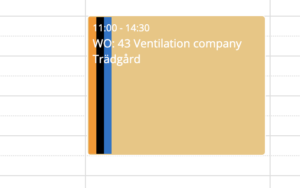
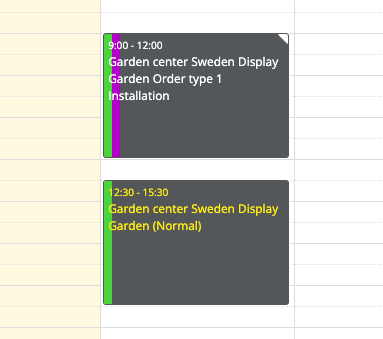
Visning av färger i Planeraren – Resurs
UPPDATERAD INFO 240409
Vi har möblerar om lite i ordningen och lagt till fler inställningsmöjligheter för färgerna i Planeraren för dig som valt att skapa egna bokningstyper och/eller egna ordertyper. Dessutom kan du nu ställa in så att den egendefinierad statusen visas i textfärgen.
Så här ligger fälten med standardinställningen:
Med Bokningstypen (som du ställer in i Planerarinställningar) – se bilden.
Kalender från vänster: status / bokningstyp / ordertyp / teknikerfärg som det stora fältet
Resurs från vänster: bokningstyp / ordertyp / status som det stora fältet
Med standardtyper som redan finns i systemet:
Kalender från vänster: status / ordertyp / teknikerfärg
Resurs från vänster: ordertyp och status
Planerarinställningar
Det finns nya inställningsmöjligheter för Planeraren v.g. typer:
- Visa egendefinierad status som textfärg
- Visa bokningstyp som bakgrundfärg
- Visa ordertyp som bakgrundsfärg
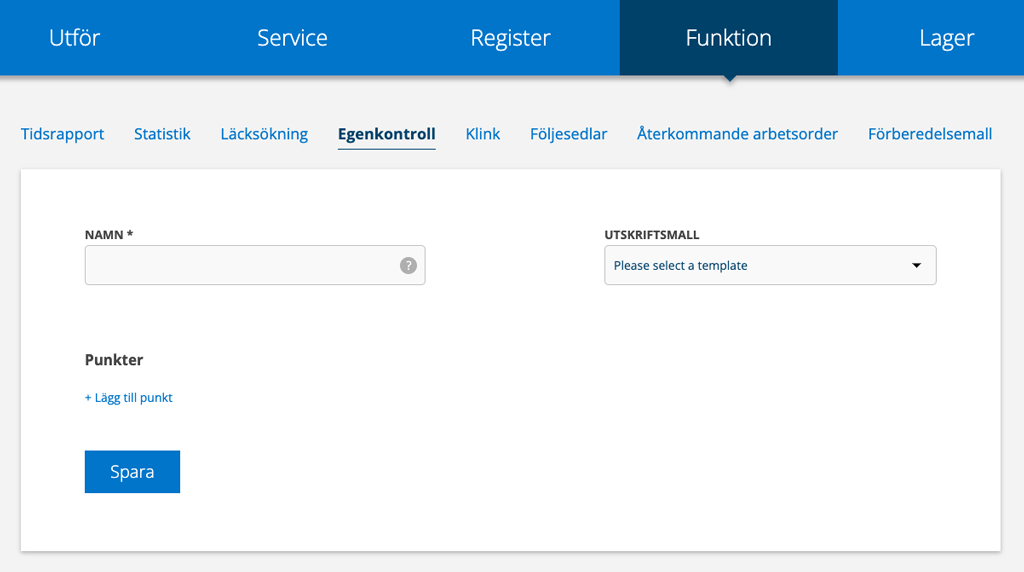
Egna utskriftsmallar på egenkontroller
Har du skapat och laddat upp flera olika egna utskriftsmallar? Välj vilken av dina mallar som ska användas för varje egenkontroll.
Läs mer om hur du skapar egna utskriftsmallar för egenkontroller.
Flera integrationer på samma konto
Har ni flera integrationer till bokföringsprogram? Inga problem! Nu kan du på en order välja vilken integration en order ska kopplas till. På orden visas en dropdown där du väljer integration för ordern. Om du inte väljer en integration, skickas ordern till alla integrationerna.
I integrationsinställningarna kan du välja att ange en standardintegration, dvs vilken integration som ska vara förifylld.
